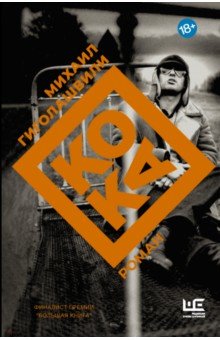Ивнинг М., Adobe Photoshop CS4 для фотографов (+CD)
серия: Самое необходимое
BHV, 2009 г., 978-5-7502-0389-5
Описание книги
Поделиться ссылкой на книгу
Содержание книги
Краткий обзор содержания
Об этой книге
Установка Photoshop
Интерфейс Photoshop
Изображения на вкладках
Управление окнами изображений
Окно изображения
Динамическое масштабирование
Значки доступа в заголовке окна (только на Mac)
Линейки, направляющие и cетка
Режим привязки
Режим Pixel Grid
Меню палитры Application
Палитры Photoshop
Стыковка палитр
Настройка рабочего пространства
Настройка меню
Настройка клавиатурных сокращений
Работа на двух мониторах
Палитра Tools
Палитра Options
Палитра Tool Presets
Инструменты для выделения
Инструмент Color Range
Клавиши-модификаторы
Кисти и их разновидности
Настройка кистей «налету»
Палитра Brushes
Возможности палитры Brushes
Чувствительность к силе нажатия
Сохранение настроек кисти
Инструменты для рисования фигур и заливки
Перья
Инструменты для редактирования изображений
Работа со слоями
Автоматизация
Инструмент Move
Выделение слоев при помощи Move
Навигация и получение сведений об изображении
Прокрутка «по инерции»
Режим Bird’s-Eye View
Инструмент Rotate View
Инструмент Notes
Режимы отображения
Инструмент Preset Manager
History — журнал Photoshop
Палитра History
History и расход памяти
History brush
History или Undo?
Моментальные снимки
Нелинейная хронология журнала
Когда файлы не открываются
Чаще сохраняйте свою работу
Сохранение копий
Файловые форматы
«Родной» формат Photoshop
Формат PSB (Large Document Format)
Формат TIFF (Tagged Image File Format)
Однослойные TIFF-файлы
Photoshop PDF
Безопасность в PDF
Adobe Bridge CS4
Интерфейс Bridge
Пользовательские рабочие пространства в Bridge
Слайд-шоу
Загрузка изображений через Camera Raw
Новое в Camera Raw 5 0
«Пасхальные яйца»
Глава 2: Настройка Photoshop
Выбираем компьютер
Macintosh
Windows
Рабочее место
Выбор монитора
HDR-экраны
Видеоплаты
Калибровка и создание профиля монитора
Оборудование для калибровки
Калибровка с использованием калибратора
Точка белого
Гамма
Яркость
Калибровка устройства и измерения
Создание профиля
Цвет: хороший или приемлемый?
Параметры управления цветом
Дополнительное оборудование
Архивация изображений
Параметры Photoshop
Категория General
Категория Interface
Категория File Handling
Совместимость файлов
Категория Performance
Параметры GPU Settings
Оперативная память и диски подкачки
Повышение быстродействия
Диски подкачки
Производительность диска подкачки
Интерфейсы жестких дисков
Диски подкачки и RAID
RAID 0 (массив с чередованием)
RAID 1 (зеркальный массив)
Внутренний RAID
Внешний RAID
Память и кэш изображений
Структура пирамиды кэша
Категория Cursors
Категория Transparency & Gamut
Категория Units & Rulers
Категория Guides, Grid & Slices
Категория Plug-ins
Категория Type
Глава 3: Обработка изображений в Camera Raw
Преимущества Camera Raw
Новый подход к работе с Camera Raw
Порядок действий
Съемка в RAW
Съемка в JPEG
Редактирование JPEG- и TIFF-файлов в Camera Raw
Программы для преобразования RAW
Обработка фотографий в Camera Raw и Photoshop
Обработка фотографий в Lightroom и Photoshop
Поддержка Camera Raw
Совместимость DNG-файлов
Импорт RAW-изображений в Photoshop
Загрузка изображений с камеры
Импорт изображений через Photo Downloader
Съемка «на привязи»
Импорт изображений через другие программы
Импорт через Lightroom
Импорт изображений через Lightroom 2
Основы обработки изображений в Camera Raw
Работа с Camera Raw и Bridge
Обработка отдельных файлов
Полноэкранный режим
Групповая обработка файлов
Открываем изображение как Smart Object
Сохранение изображений из Camera Raw
Гистограмма Camera Raw
Просмотр изображений в Camera Raw
Параметры Camera Raw
Автоматическая коррекция изображений
Параметры, специфичные для фотокамеры
Размер кэша Camera Raw
Обработка DNG-файлов
Панель Basic
White balance
Настройка баланса белого
Настройка яркости и контрастности
Инструмент Exposure
Инструмент Recovery
Инструмент Blacks
Инструмент Fill Light
Типовая процедура коррекции изображений
О сохранении деталей в светах
Когда можно жертвовать деталями в светах
Как работать с тенями
Точка черного и управление цветом
Выдержка при цифровой съемке
Инструмент Brightness
Инструмент Contrast
Инструмент Clarity
Отрицательные значения Clarity
Инструменты Vibrance и Saturation
Панель Tone Curve
Коррекция высококонтрастных изображений
Панель HSL/Grayscale
Восстановление «выпадающих» цветов
Коррекция оттенков и насыщенности
Панель Lens Corrections
Параметр Defringe
Инструмент Lens Vignetting
Инструмент Post Crop Vignetting
Панель Camera Calibration
Сценарий ACR Calibrator
Новые профили Camera Raw
Инструмент Spot Removal
Синхронное ретуширование в Camera Raw
Устранение «красных глаз»
Локальные коррекции
Коррекции кистью
Настройка кисти
Параметры кисти
Создание эффектов для кисти
Редактирование изменений
Предпросмотр редактируемой области
Параметр Auto Mask
Ручная тонировка в режиме Color
Инструмент Sharpness
Градиентные фильтры
Угловые градиенты
Настройка параметров Clarity и Contrast
Кадрирование и выравнивание в Camera Raw
Меню Camera Raw
Экспорт настроек в формате XMP
Команда Update DNG Previews
Сохранение и загрузка настроек
Команда Camera Raw Defaults
Панель Presets
Сохранение и применение настроек
Копирование и синхронизация настроек
Файловый формат DNG
Решение — формат DNG
Поддержка DNG
Программа DNG Converter
Глава 4: Усиление резкости и подавление шумов
Когда требуется усиление резкости
Усиление резкости после съемки
Предварительное усиление резкости сканов
Изображение-пример
Панель Detai
Управление повышением резкости
Использование ползунка Amount
Использование ползунка Radius
Ползунки-«противовесы»
Ползунок Detail
Работа с предпросмотром
Предпросмотр эффекта Detail
Ползунок Masking
Пример использования ползунка Masking
Усиление резкости на реальных примерах
Усиление резкости портретных фото
Усиление резкости пейзажных фото
Усиление резкости фото с мелкими деталями
Сохранение параметров усиления резкости
Усиления резкости после съемки: итоги
Выборочное усиление резкости
Фильтр Smart Sharpen
Фильтр Smart Sharpen в режиме Basic
Расширенный режим Smart Sharpen
Устранение «шевеленки»
Коррекция резкости с помощью фильтров
Устранение шума на фотографиях
Устранение следов зернистости пленки
Удаление шума в Camera Raw
Фильтр Reduce Noise
Режим Advanced
Устранение шума JPEG
Сохранение параметров Reduce Noise
Глава 5: Базовые приемы редактирования
изображений
Растровые и векторные изображения
Немного о терминах
Число пикселов на дюйм (pixels per inch, ppi)
Число линий на дюйм (lines per inch, lpi)
Число точек на дюйм (dots per inch, dpi)
Разрешение принтера
Оптимальное разрешение для печати
Разрешение изображений
Растр в полиграфии
ppi и lpi
Создание документов
Изменение размера изображения
Интерполяция изображений
Методы бикубической интерполяции
Пошаговая интерполяция
Редактирование «обработанных» изображений
Гистограмма
Редактирование уровней и вид гистограммы
Разрядность изображений
Оптимальная разрядность
Сравнение 8-битного и 16-битного режимов
Цветовое пространство для 16-битного режима
Выбор рабочего пространства RGB
Способы коррекции изображений
Корректирующие слои и панель Adjustments
Добавление корректирующего слоя
Средства панели Adjustments
Коррекция уровней
Коррекция средствами инструмента Levels
Коррекция кривых
Настройка кривых «по изображению»
Настройка кривых в окне Curves
Сохранение и загрузка кривых
Curves вместо Levels
Настройка контрастности с помощью Curves
Настройка яркости и насыщенности
Режимы смешения Luminosity и Color
Стандартные настройки кривых
Блокировка сегментов кривой
Выборочная настройка контрастности
Яркость и контрастность
Коррекция деталей в тенях и светах
Amount
Tonal Width
Radius
Color Correction
Midtone Contrast
Цветокоррекция
Балансировка цвета при помощи Levels
Автоматическая коррекция изображения
Цветокоррекция при помощи Levels и Curves
Точная цветокоррекция при помощи Curves
Инструмент Hue/Saturation
Режим Colorize
Инструмент Vibrance
Коррекция Photo Filter
Группы корректирующих слоев
Маски корректирующих слоев
Панель Masks
Редактирование масок
Маскирование области заданного цвета
Коррекции с помощью режимов смешения
Кадрирование
Кадрирование по выделению
Кадрирование с учетом перспективы
Вращение изображений
Размер холста
Масштабирование Content-Aware Scale
Сохранение пропорций лица на портретных фото
Удаление объектов со снимков
Полные данные
Глава 6: Из цветного — в черно-белое
Преобразование цветных фото в монохромные
Автоматическое преобразование
Интеллектуальное преобразование
Стандартные настройки Black & White
Многоцветная тонировка
Тонировка с помощью кривых
Преобразование средствами Camera Raw
Плюсы и минусы преобразования в Camera Raw
Панель Split Toning в Camera Raw
Тонировка цветных изображений в Camera Raw
Вывод монохромных изображений
Глава 7: Работа с HDR-изображениями
Наложение «обработанных» изображений
Сценарий Place-A-Matic
HDR-фотография
Основы работы с HDR
Супер-сенсор Fuji
Альтернативные подходы
Эксповилка
Отображение HDR-фотографий
Съемка HDR-фотографий
Советы по HDR-съемке
Файловые форматы для сохранения HDR
Функция Merge to HDR
Преобразование HDR-изображений
Сопоставление уровней методом Local Adaptation
Метод Local Adaptation в действии
Сопоставление уровней вручную
Глава 8: Ретуширование
Базовые методы, основанные на копировании
Инструмент Clone Stamp
Параметры Clone Stamp
Инструмент Healing brush
Выбор режима инструмента
Палитра Clone Source
Клонирование «с поворотом»
Обработка контуров с помощью Healing Brush
Инструмент Spot Healing Brush
Параметры исходной области
Инструмент Patch
Автоматическое выравнивание при наложении
слоев
Альтернативный метод с History brush
Ретуширование портретов
Косметическое ретуширование
Фильтр Liquify
Управление фильтром Liquify
Параметры Reconstructions
Параметры Mask
Параметры View
Сохранение сетки
Ретуширование с помощью Liquify
Инструмент Warp
Глава 9: Слои, выделения и маски
Выделения и каналы
Выделения
Режим Quick Mask
Создание выделений
Изменение выделений
Альфа-каналы
Расширение выделения
Выделения, альфа-каналы и маски
Расширение и сжатие выделения
Сглаживание выделения
Сглаживание
Растушевка
Слои
Введение в слои
Слои изображений
Слои фигур
Текстовые слои
Корректирующие слои
Палитра Layers
Маскирование слоев
Добавление маски слоя
Просмотр в режимах Mask или Rubylith
Удаление маски слоя
Создание пустой маски слоя
Панель Masks
Команда Refine Edge
Работа с инструментом Quick Selection
Использование Quick Selection вместе с Refine
Маскирование с помощью Color Range
Режимы смешения слоев
Дополнительные параметры смешения
Параметр Knockout
Параметр Blend Interior Effects
Создание панорам с помощью Photomerge
«Расширение» глубины резкости
Работа с группами слоев
Цветовая кодировка слоев
Группировка слоев
Управление группами слоев
Обтравочные маски
Создание обтравочных масок
Маскирование групп слоев
Обтравочные маски для обычных и
корректирующих слоев
Выделение и связывание слоев
Выделение слоев инструментом Move
Связывание масок
Блокировка слоев
Lock Transparent Pixels
Lock Image Pixels
Lock Layer Position
Lock All
Трансформации
Повтор трансформаций
Точная настройка трансформации
Трансформация выделений и контуров
Инструмент Warp
Трансформации и выравнивание
Имитация «калейдоскопических» изображений
Интеллектуальные объекты
Контуры в Photoshop
Создание контуров
Рисование контуров пером
Правила рисования перьевых контуров
Клавиатурные комбинации для Pen
Режим Rubber Band
Векторные маски
Отделение объектов от окружения
Глава 10: Фильтры Photoshop
Введение в фильтры
Фильтры Blur
Фильтр Radial Blur и Spin Blur
Фильтр Gaussian Blur
Фильтр Average Blur
Фильтр Motion Blur
Фильтр Surface Blur
Box Blur
Shape Blur
Интеллектуальные фильтры
Применение интеллектуальных фильтров
Фильтр Lens Blur
Настройка глубины резкости
Применение Lens Blur для монтажа
Маскировка ретуширования
Имитация зернистости пленки
Фильтр Lens Correction
Галерея фильтров
Глава 11: Управление изображениями
Программа Bridge
Параметры General
Запуск Bridge
Вращение миниатюр
Содержимое окна Bridge
Настройка панелей и области содержимого
Варианты рабочего пространства Bridge
Работа с несколькими окнами
Режим Slideshow
Параметры Thumbnails
Управление кэшем изображений
Advanced и другие параметры
Предпросмотр одной клавишей
Удаление содержимого
Создание стеков
Команда Auto-Stack Panorama/HDR
Панели Bridge
Панель Folders
Панель Favorites
Панель Preview
Режим Review
Управление изображениями в Bridge
Маркировка и рейтинг изображений
Сортировка изображений в Bridge
Панель Filter
Панель Metadata
Метаданные изображений
Метаданные File Info
Другие типы метаданных
Журнал Edit History
Скрытые метаданные
Работа с ключевыми словами
Панель Keywords
Поиск изображений
Панель Collections
Smart Collections
Создание изображений для веба и PDF-файлов
Вывод изображений для веба
Стили веб-галерей
Параметры галерей
Параметры Output
Генерация PDF-файлов
Управление генерацией PDF-файлов
Параметры вывода PDF-файлов
Автоматизация в Bridge
Переименование изображений
Схемы переименования
Отмена пакетного переименования
Применение параметров Camera Raw
Глава 12: Управление цветом
Для чего нужно управление цветом
Как было раньше
RGB-устройства
RGB — универсальная цветовая модель
Управление цветом, ориентированное на вывод
Управление цветом с помощью профилей
Модули для управления цветом
PCS
Выбор рабочего пространства RGB
Apple RGB
sRGB IEC-61966-2 1
ColorMatch RGB
ProPhoto RGB
Adobe RGB (1998)
Создание профиля дисплея
Калибровка и создание профиля
Создание профилей для устройств ввода
Создание профилей для устройств вывода
Интерфейс управления цветом в Photoshop
Параметры цвета
Политика управления цветом
Preserve embedded profiles
Предупреждение о несоответствии и отсутствии
профиля
Преобразование в рабочее пространство
Отключение управления цветом
Преобразование профилей
Преобразование к профилю
Команда Assign Profile
Несоответствие профиля при вставке через буфер
обмена
Сохранение параметров управления цветом
Как защититься от ошибок
Работа с монохромными изображениями
Дополнительные параметры цвета
Параметры преобразования
Методы преобразования
Компенсация точки черного
Растрирование 24-битных изображений
Смешение RGB цветов с применением гаммы
Настройка RGB и гаммы рабочего пространства
Преобразование RGB-CMYK
Настройка CMYK
Создание собственных настроек CMYK
Параметр Ink Colors
Растискивание
GCR
Параметр Black generation
UCA
UCR
Выбор рабочего пространства RGB
Методы преобразования профиля
Метод Perceptual
Метод Saturation
Метод Relative Colorimetric
Метод Absolute Colorimetric
Тонкая настройка точек черного и белого в CMYK
Преобразование CMYK-CMYK
Режим Lab Color
Палитра Info
Чем проще, тем лучше
Глава 13: Вывод на печать
Усиление резкости перед печатью
О качестве судят по отпечаткам
Усиление резкости краев с помощью фильтра High
Pass
Экранная цветопроба перед печатью
Печать
Параметры страницы
Центрирование отпечатков
Диалог печати в Photoshop
Параметры Output
Параметры Color Management
Настройка цветопробы в диалоге печати
Договорная цветопроба или целевой отпечаток
О диалогах печати
Параметры системного диалога печати
Пользовательский профиль принтера
Глава 14: Создание веб-графики
Обмен изображениями через Интернет
Вложения электронной почты
Обмен изображениями через сервер
Файловые форматы для Интернета
JPEG
Выбор степени сжатия
Сжатие TIFF-файлов для передачи через FTP
GIF
PNG
Сохранение для веб и мобильных устройств
Просмотр в веб-браузерах
Параметры оптимизации изображений
Параметры сохранения
Сохранение GIF-файлов для веб и устройств
Экспорт при помощи модуля Zoomify
Глава 15: Автоматизация Photoshop
Действия
Воспроизведение действий
Запись действий
Отладка действий
Ограничения при записи действий
В действиях записываются только изменения
параметров
Фон и глубина цветности
Советы по записи действий
Вставка пунктов меню
Действия и пакетная обработка
Создание droplet-приложений
Image Processor
Сценарии
Диспетчер событий сценариев
Автоматизированные модули
Crop and Straighten Photos
Fit Image
Рецепты How To
Программа Adobe Configurator
Предметный указатель
Об авторе
Последние поступления в рубрике "Тематика определяется"
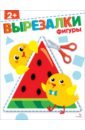 |
Фигуры 2+. Вырезалки Терентьева Н.М., Маврина Л.
Умение вырезать – важный навык, который способствует развитию мелкой моторики рук, координации движений, внимательности и усидчивости.... |
 |
Первые контурные вырезалки 2+ Терентьева Н.М., Маврина Л.
Умение вырезать - важный навык, который способствует развитию мелкой моторики рук, координации движений, внимательности и усидчивости. Для детей до 3-х лет.... |
 |
Мои первые вырезалки 2+ Терентьева Н.М., Маврина Л.
Умение вырезать – важный навык, который способствует развитию мелкой моторики рук, координации движений, внимательности и усидчивости. Для детей до 3-х лет.... |
Если Вы задавались вопросами "где найти книгу в интернете?", "где купить книгу?" и "в каком книжном интернет-магазине нужная книга стоит дешевле?", то наш сайт именно для Вас. На сайте книжной поисковой системы Книгопоиск Вы можете узнать наличие книги Ивнинг М., Adobe Photoshop CS4 для фотографов (+CD) в интернет-магазинах. Также Вы можете перейти на страницу понравившегося интернет-магазина и купить книгу на сайте магазина. Учтите, что стоимость товара и его наличие в нашей поисковой системе и на сайте интернет-магазина книг может отличаться, в виду задержки обновления информации.